Resumo da IA
Deseja adicionar registros DNS para a configuração do seu servidor SMTP WP Mail para domínios hospedados na Cloudflare? A conclusão da configuração do registro DNS fornecida pelo seu servidor de e-mail ajuda na verificação do domínio e melhora a capacidade de entrega de e-mails.
Este tutorial aborda o processo de adição de registros DNS para o WP Mail SMTP na Cloudflare.
Neste artigo
Antes de começar, verifique se o WP Mail SMTP está instalado e ativado em seu site WordPress.
Entendendo como os registros DNS funcionam no SMTP
Sistema de nomes de domínio (DNS) é como o catálogo de endereços da Internet. Ele fornece um meio de mapear um nome de domínio (por exemplo, , example.com) para seu endereço IP correspondente (por exemplo, 123.123.80.20). Da mesma forma que você armazena o número de telefone de uma pessoa com o nome dela em seu smartphone para lembrar-se dela com facilidade.
Os registros de DNS funcionam como um sistema de armazenamento das configurações necessárias para mapear um nome de domínio para seu endereço IP correspondente. Isso significa que cada domínio tem seu próprio conjunto exclusivo de registros DNS.
A maioria dos provedores de e-mail no WP Mail SMTP usa registros DNS como um meio de verificar seu domínio na plataforma deles. No entanto, ele também pode ser usado para melhorar a capacidade de entrega de e-mails, como no caso da adição de registros SPF, DKIM e DMARC.
Nas próximas seções, abordaremos as etapas para adicionar registros DNS para nomes de domínio hospedados na Cloudflare.
Acesso às configurações de DNS na Cloudflare
Antes de começar, primeiro você precisa localizar as configurações de DNS do seu domínio. Para isso, faça login no painel de controle da sua conta Cloudflare.
Depois de fazer login, você verá todos os domínios em sua conta da Cloudflare. Vá em frente e selecione aquele ao qual deseja adicionar o registro DNS.
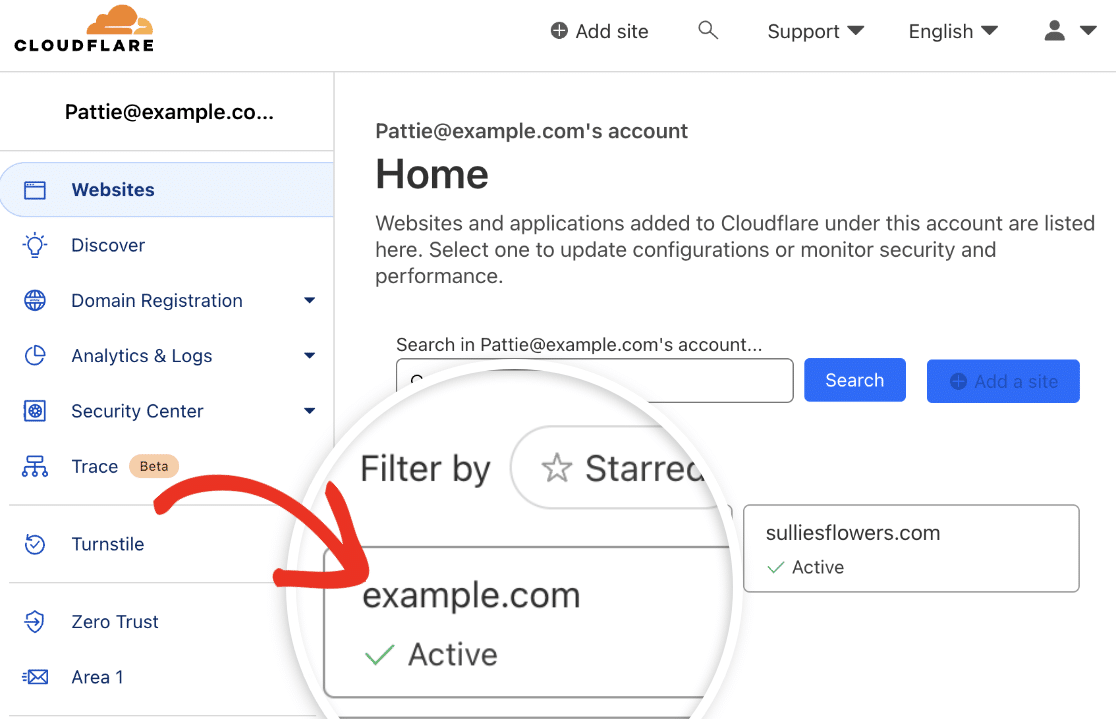
Depois disso, navegue até DNS " Registros para acessar os registros de DNS do seu domínio.
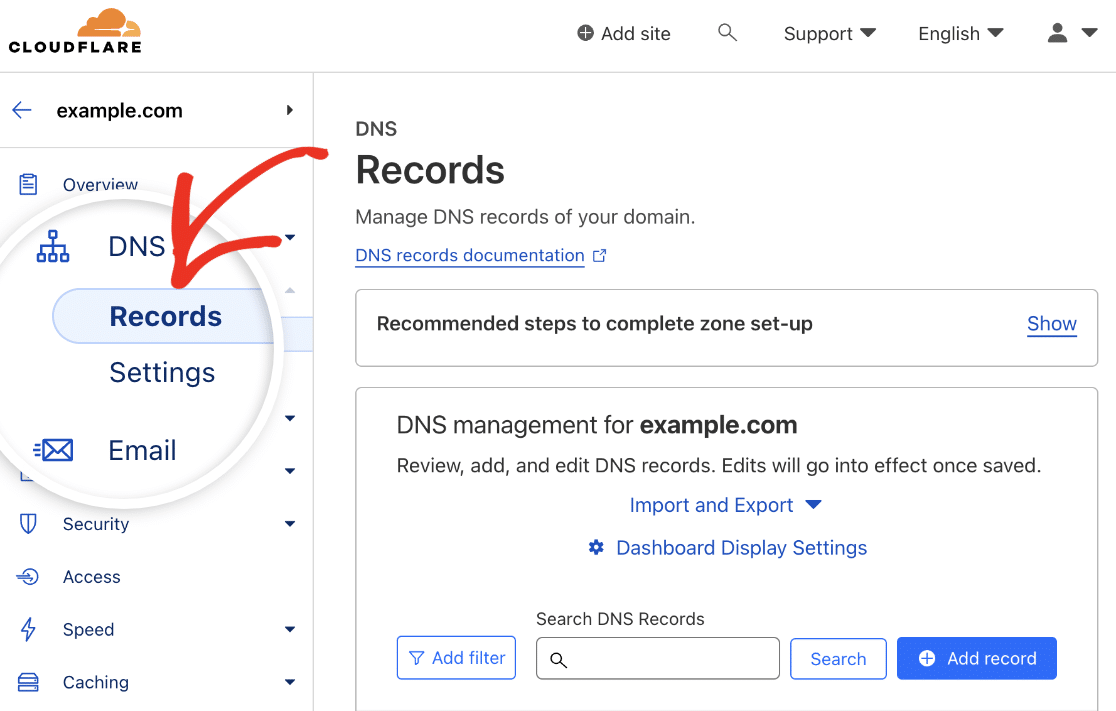
Adição de registros DNS
Para adicionar um novo registro DNS, clique no botão Add record (Adicionar registro).
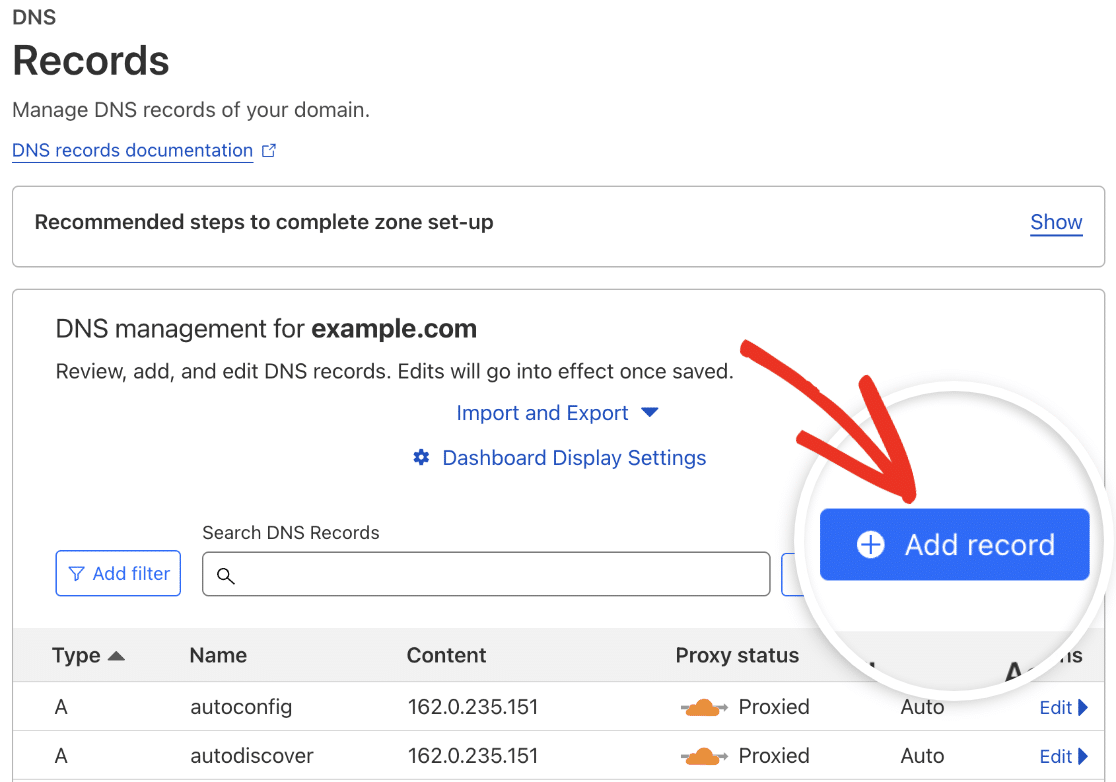
No menu suspenso Type (Tipo ), você precisará selecionar o tipo de registro exigido pelo remetente escolhido.
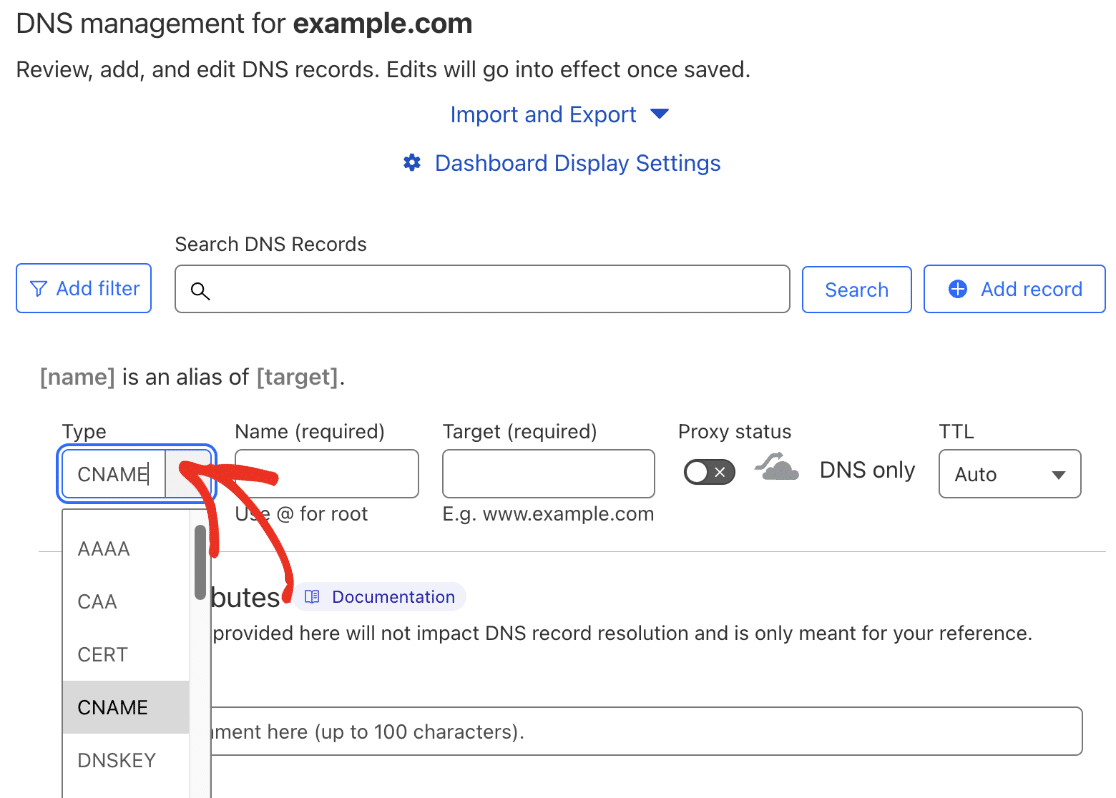
Como exemplo, adicionaremos um dos registros CNAME queSendLayer fornece ao configurá-lo com o WP Mail SMTP. Para continuar, selecione CNAME na lista suspensa.
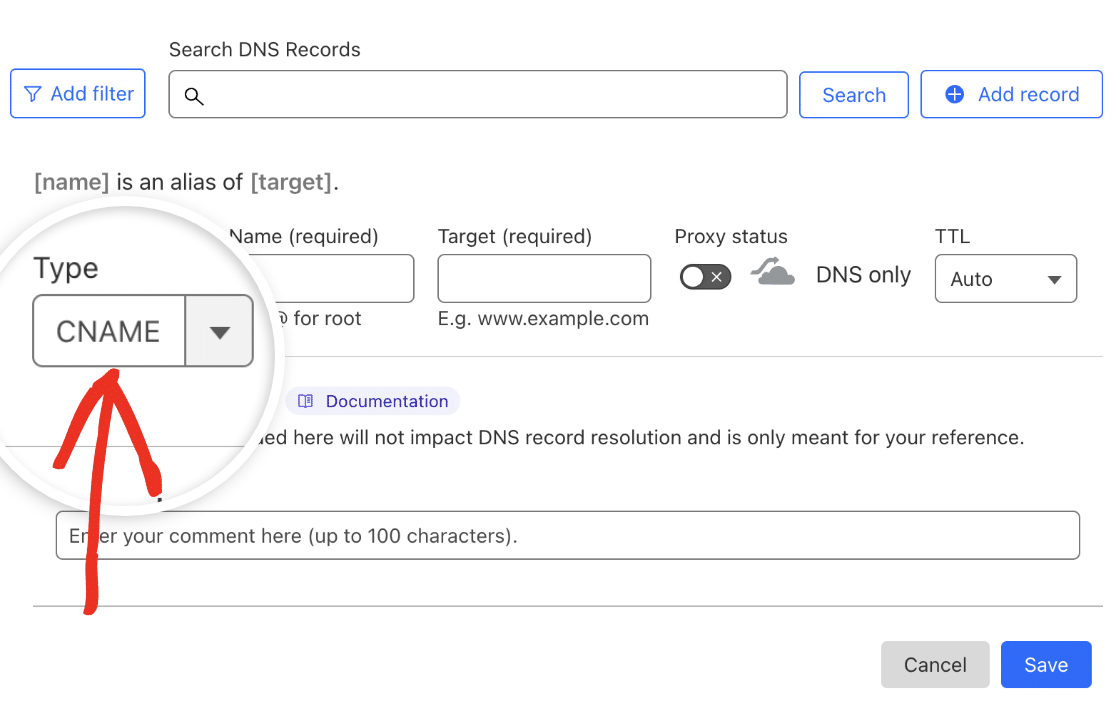
Depois disso, copie o valor do Hostname de sua conta SendLayer e cole-o no campo Name (obrigatório) no Cloudflare.
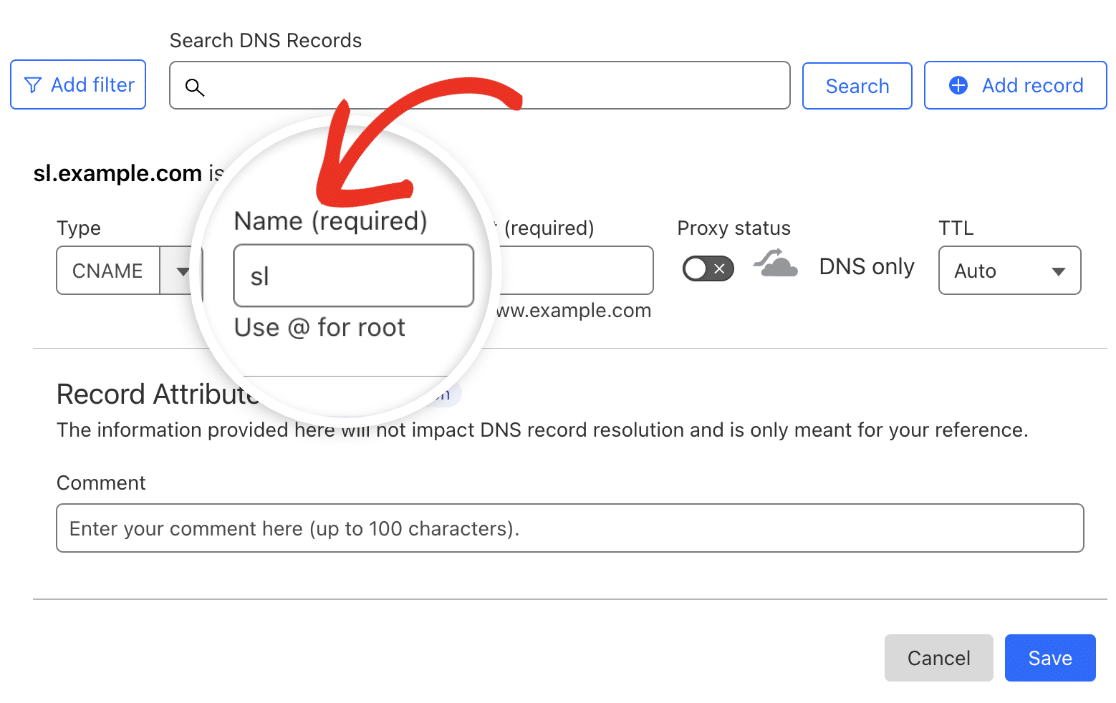
Observação: ao adicionar registros DNS, esteja ciente de que a nomenclatura dos campos do seu servidor de e-mail ou host de domínio pode ser diferente. Por exemplo, um campo rotulado como "Name" em uma interface pode aparecer como "Host Record" ou "Hostname" em outra. Consulte sempre a documentação do host ou do servidor de e-mail para entender a terminologia específica.
Em seguida, retorne à sua conta SendLayer e copie o valor. Em seguida, cole o valor que você copiou no campo denominado Target (obrigatório) no Cloudflare.
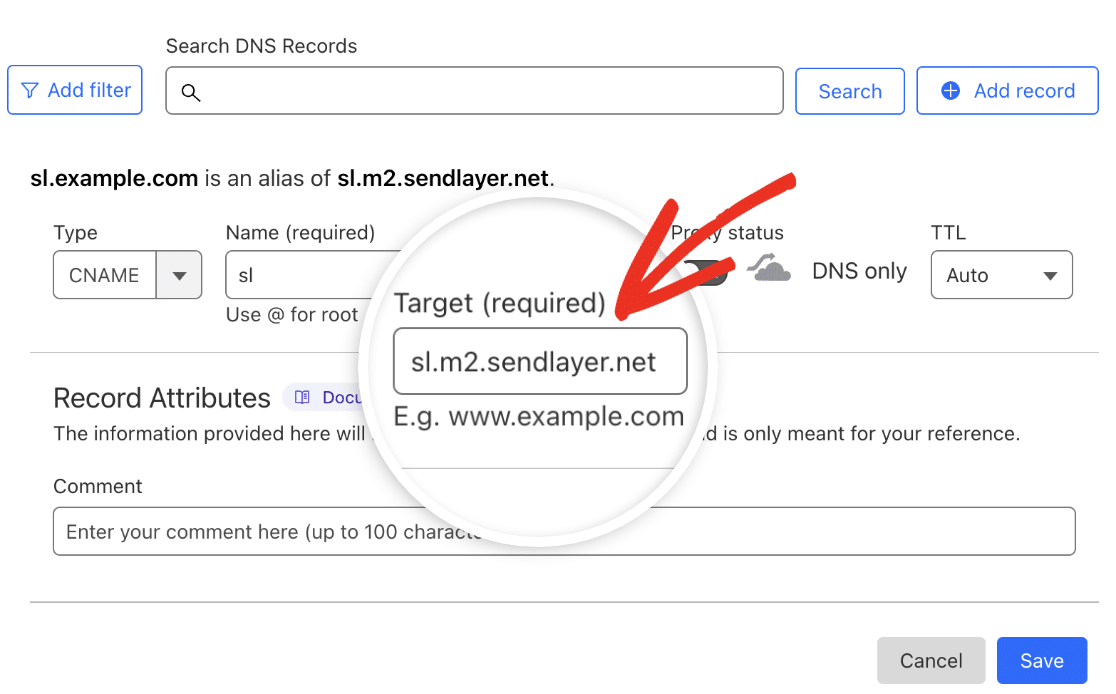
Para o Time To Live, selecione 5 min no menu suspenso TTL.
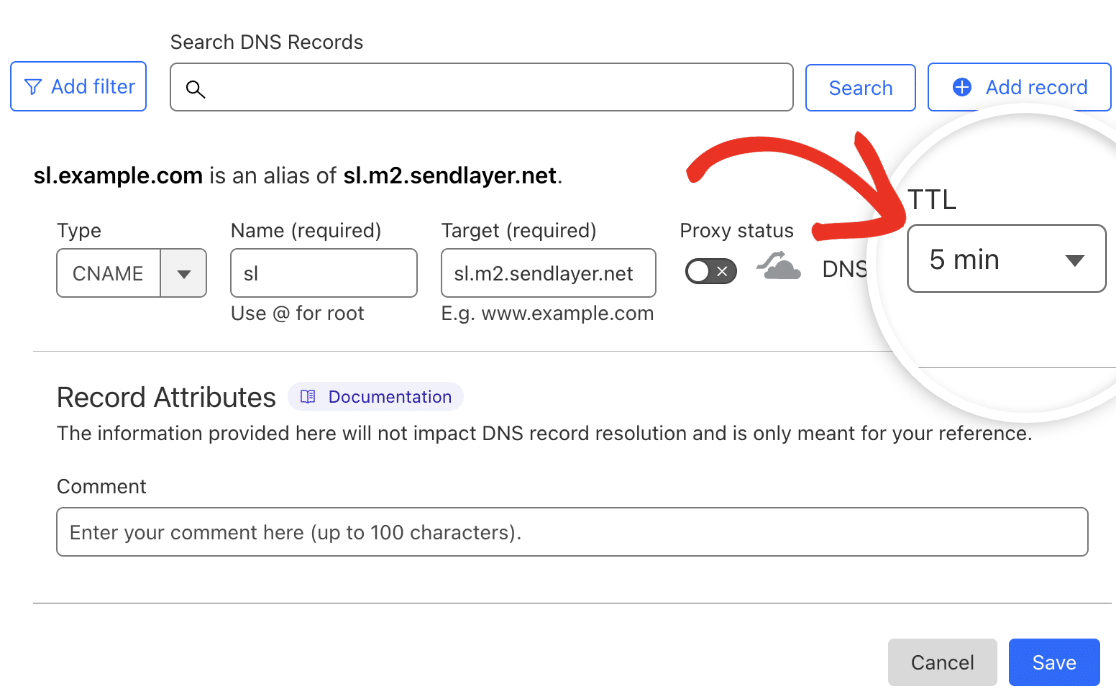
Observação: o valor TTL pode ser diferente, dependendo do remetente escolhido ou do tipo de registro. Certifique-se de inserir o valor correto fornecido pelo seu serviço de correio.
Quando terminar de adicionar os detalhes do registro DNS, clique no botão Save (Salvar ) para adicionar o registro.
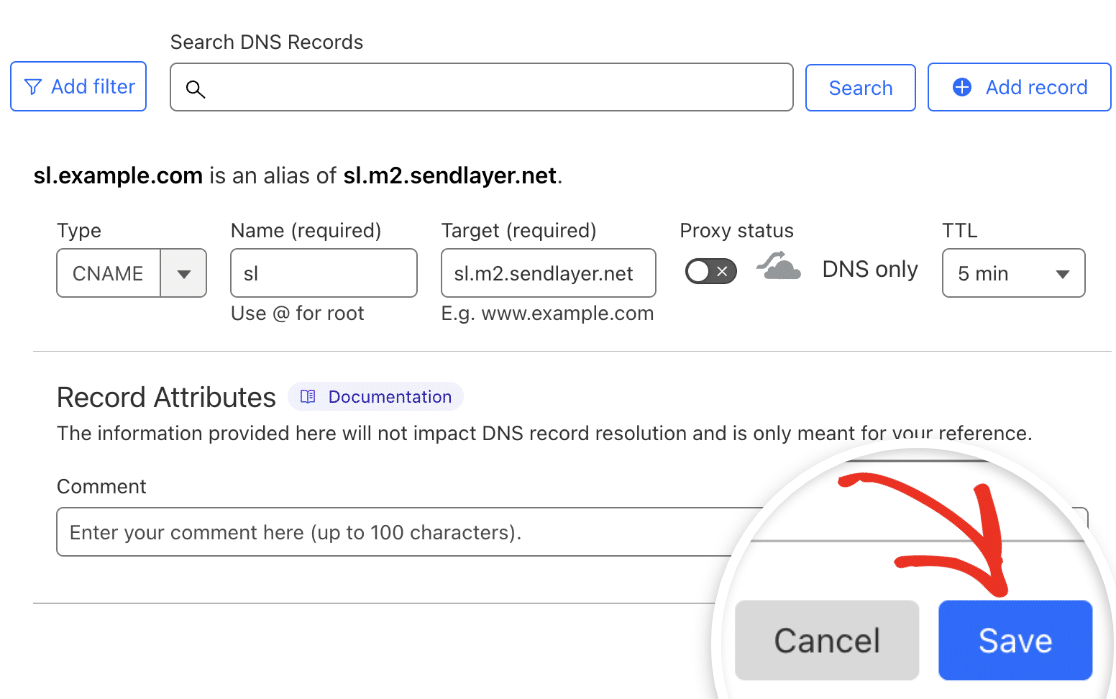
Depois de adicionar o primeiro registro, será necessário repetir as etapas acima para adicionar outros registros de DNS fornecidos pelo seu servidor de e-mail.
Observação: pode levar de 24 a 48 horas para que as alterações no DNS sejam propagadas.
Verificação dos registros DNS
Depois de adicionar os registros DNS para dar suporte ao WP Mail SMTP, recomendamos verificar se eles foram implementados corretamente. Essa etapa ajuda a garantir a capacidade ideal de entrega de e-mails, confirmando que seus e-mails enviados são autenticados.
Há algumas maneiras de verificar seus registros DNS:
- Envio de um e-mail de teste: Utilize a ferramenta integrada do WP Mail SMTP para enviar um e-mail de teste. Se houver algum problema com seus registros DNS, será exibida uma notificação de erro.
- Usando a ferramenta Site Health: A ferramenta Site Health do WordPress pode ajudar a identificar qualquer problema de verificação de DNS. Se houver um problema de verificação com seus registros DNS, você verá uma mensagem que fornece ações que podem ser tomadas para ajudar a resolvê-lo.
Para saber mais sobre como usar essas ferramentas, não deixe de conferir nosso guia completo para verificar seus registros DNS.
Observação: As alterações nas configurações de DNS podem levar até 48 horas para se propagar totalmente. Se você tiver feito atualizações recentes, talvez valha a pena aguardar um pouco mais antes de solucionar o problema.
É isso aí! Agora você sabe como adicionar registros DNS para domínios hospedados na Cloudflare.
Em seguida, gostaria de visualizar os registros de todos os e-mails enviados pelo seu site? Consulte nosso tutorial sobre como configurar o registro de e-mails no WP Mail SMTP para obter mais detalhes.
